|
TAG EDITH


Grazie Joanne per il permesso di tradurre i tuoi tutorial.

qui puoi trovare qualche risposta ai tuoi dubbi.
Se l'argomento che ti interessa non è presente, ti prego di segnalarmelo.
Per tradurre il tutorial ho usato CorelX, ma può essere eseguito anche con le altre versioni di PSP.
Dalla versione X4, il comando Immagine>Rifletti è stato sostituito con Immagine>Capovolgi in orizzontale,
e il comando Immagine>Capovolgi con Immagine>Capovolgi in verticale.
Nelle versioni X5 e X6, le funzioni sono state migliorate rendendo disponibile il menu Oggetti.
Nell'ultima versione X7 sono tornati i Comandi Immagine>Rifletti e Immagine>Capovolgi, ma con nuove differenze.
Vedi la scheda sull'argomento qui
 traduzione in inglese/english translation qui traduzione in inglese/english translation qui
Occorrente:
Materiale qui
Per il tube grazie Maryse.
Il resto del materiale non è firmato.
(in questa pagina trovi i links ai siti dei creatori di tubes)
Filtri:
in caso di dubbi, ricorda di consultare la mia sezione filtri qui
Filters Unlimited 2.0 - qui
Graphics Plus - Emboss qui
Frischluft - Amiga Rulez qui
Flaming Pear - Flexify 2 qui
Alien Skin Eye Candy 5 Impact - Extrude qui
Carolaine and Sensibility - CS-Reflexion qui
I filtri Graphics Plus si possono usare da soli o importati in Filters Unlimited
(come fare vedi qui)
Se un filtro fornito appare con questa icona  deve necessariamente essere importato in Filters Unlimited. deve necessariamente essere importato in Filters Unlimited.

non esitare a cambiare modalità di miscelatura e opacità secondo i colori utilizzati.
Metti il preset Emboss 6 nella cartella Impostazioni predefinite.
Apri le maschere in PSP e minimizzale con il resto del materiale.
1. Imposta il colore di primo piano con il colore #fda99f,
e il colore di sfondo con #fa7062.

2. Apri una nuova immagine trasparente 400 x 400 pixels,
e riempila  con il colore chiaro di primo piano. con il colore chiaro di primo piano.
3. Apri il tube della donna, cancella il watermark e vai a Modifica>Copia.
Minimizza il tube.
Torna al tuo lavoro e vai a Modifica>Incolla come nuovo livello.
4. Livelli>Unisci>Unisci visibile.
5. Effetti>Effetti di immagine>Motivo unico, con i settaggi standard.

6. Effetti>Effetti di riflesso>Caleidoscopio.
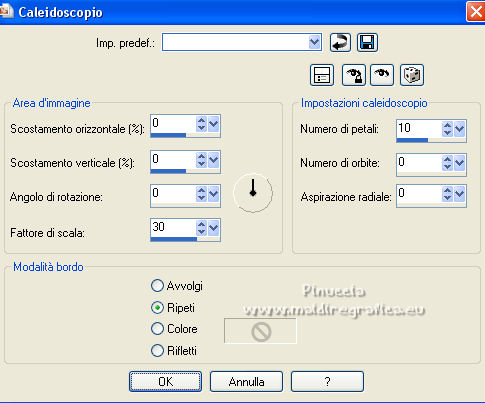
7. Effetti>Effetti di immagine>Motivo unico, con i settaggi standard.

8. Minimizza questo lavoro.
Passa il colore di primo piano a Motivi e, sotto la categoria Immagini aperte,
seleziona il lavoro (che avrà il numero progressivo delle immagini aperte fino a quel momento),
con i seguenti settaggi
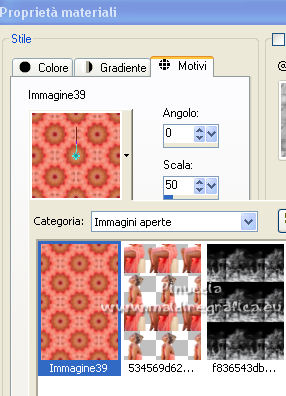
Dopo aver preparato il Motivo, riporta il colore di primo piano al colore iniziale.
9. Apri una nuova immagine trasparente 800 x 600 pixels.
Riempi  l'immagine trasparente con il colore scuro di sfondo. l'immagine trasparente con il colore scuro di sfondo.
10. Livelli>Nuovo livello raster.
Riempi  con il colore chiaro di primo piano. con il colore chiaro di primo piano.
11. Livelli>Nuovo livello maschera>Da immagine.
Apri il menu sotto la finestra di origine e vedrai la lista dei files aperti.
Seleziona la maschera 28f2e481e6884...

Livelli>Unisci>Unisci gruppo.
12. Livelli>Unisci>Unisci visibile.
13. Effetti>Filtro definito dall'utente - seleziona il preset Emboss 6 e ok.
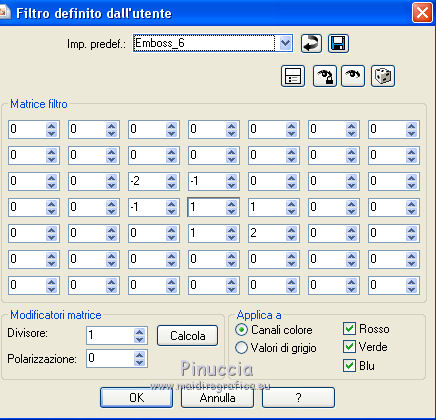
14. Effetti>Plugins>Carolaine and Sensibility - CS-Reflection, con i settaggi standard.
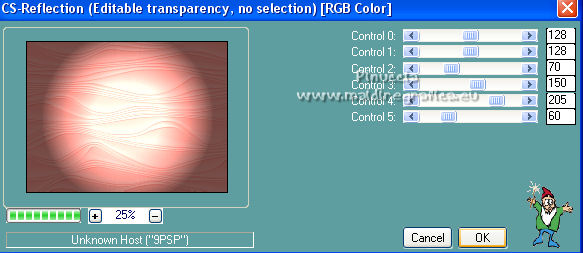
15. Chiudi questo livello per il momento.
16. Imposta il colore di primo piano con il Motivo che hai preparato all'inizio
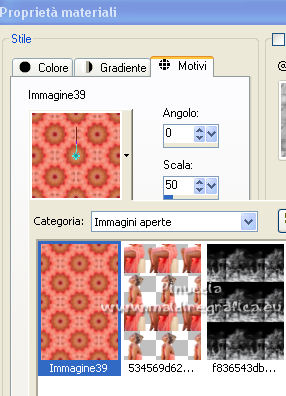
Livelli>Nuovo livello raster.
Riempi  il livello con il motivo di primo piano. il livello con il motivo di primo piano.
17. Effetti>Plugins>Frischluft - Amiga Rules.
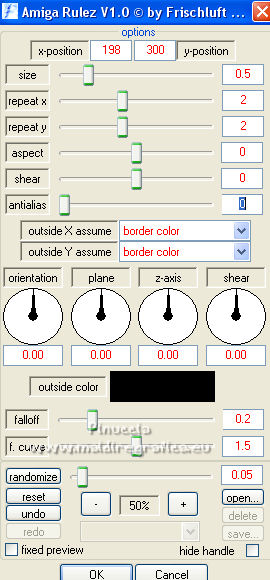
Ripeti l'Effetto una seconda volta.
18. Attiva lo strumento Bacchetta magica 
e clicca nel due rettangoli a destra per selezionarli.
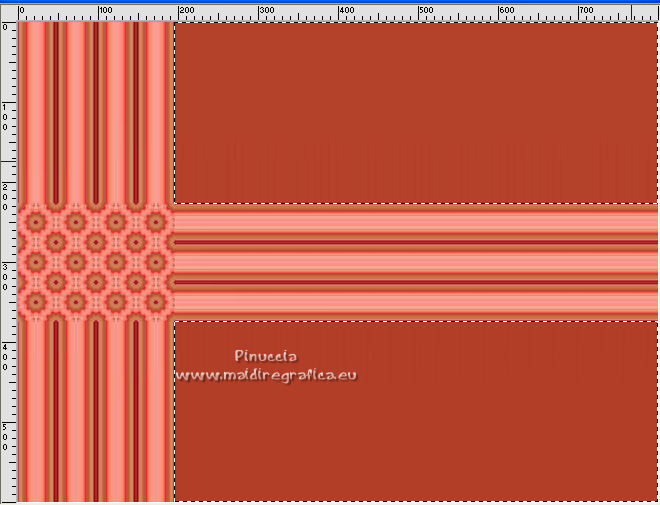
Premi sulla tastiera il tasto CANC 
Selezione>Deseleziona.
19. Effetti>Plugins>Flaming Pear - Flexify 2
attenzione: è selezionato Flip.
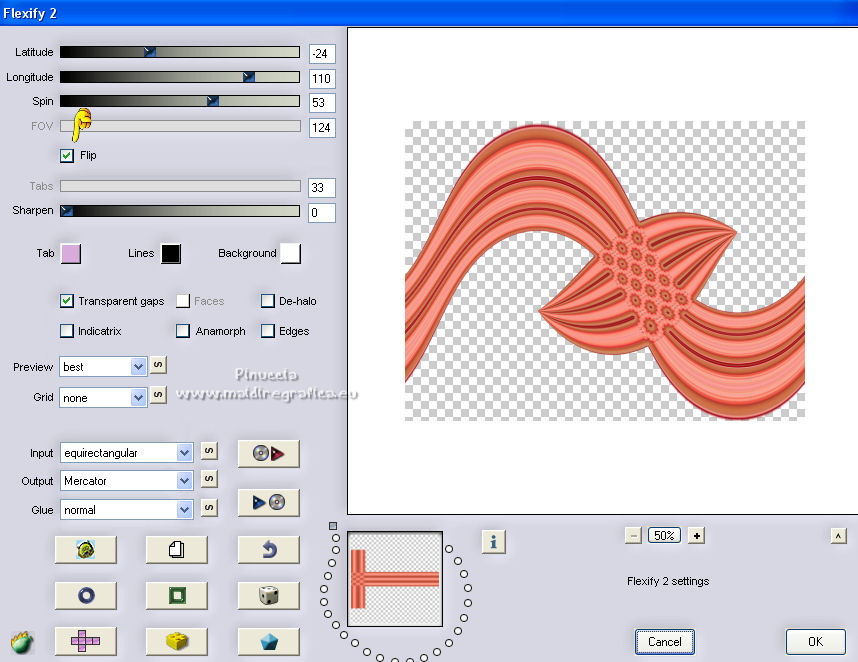
Nella traduzione inglese ho usato una versione precedente del filtro,
e ho avuto lo stesso risultato
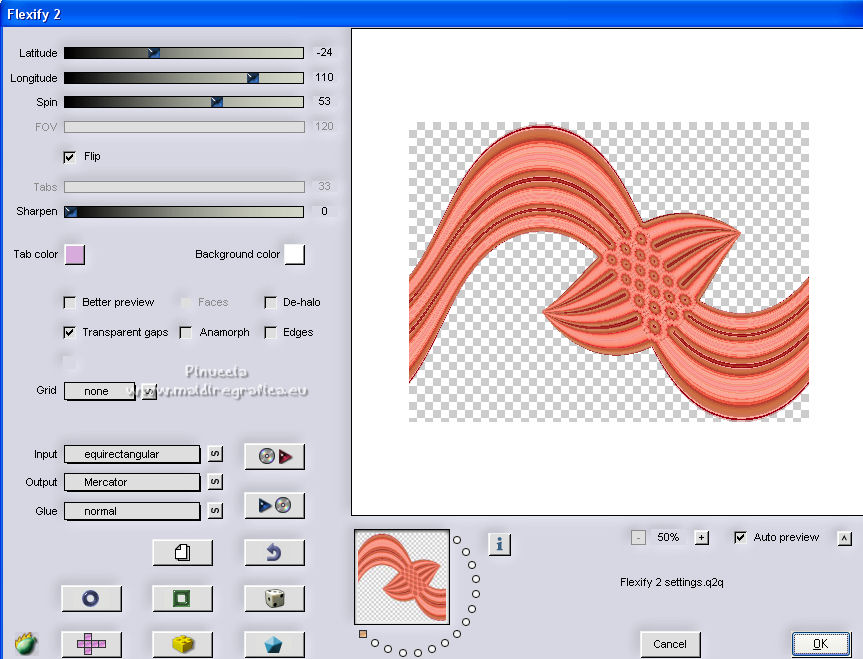
20. Livelli>Duplica.
Immagine>Rifletti.
Livelli>Unisci>Unisci visibile.
21. Immagine>Capovolgi.
22. Effetti>Plugins>Graphics Plus - Emboss, con i settaggi standard.
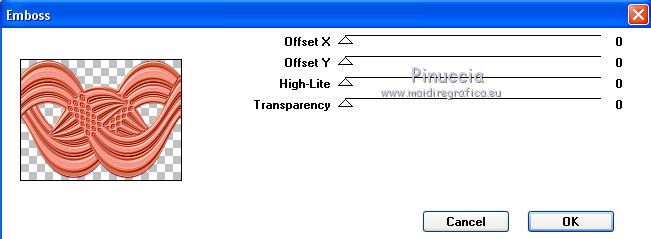
23. Effetti>Plugins>Alien Skin Eye Candy 5 Impact - Extrude
Settings: Factory Default - Basic:
Solid Color: colore di sfondo #fa7062.
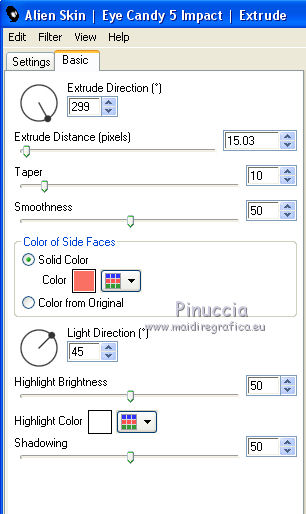
24. Effetti>Effetti 3D>Sfalsa ombra.
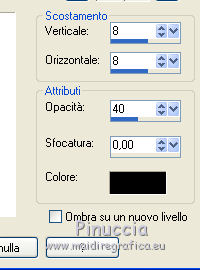
25. Imposta il colore di primo piano con il colore bianco.
Livelli>Nuovo livello raster.
Riempi  con il colore bianco. con il colore bianco.
26. Livelli>Nuovo livello maschera>Da immagine.
Apri il menu sotto la finestra di origine
e seleziona la maschera f836543dba31....

Livelli>Unisci>Unisci gruppo.
Riapri il livello chiuso e rimani posizionato sul livello superiore.
27. Attiva nuovamente il tube della donna e vai a Modifica>Copia.
Torna al tuo lavoro e vai a Modifica>Incolla come nuovo livello.
Immagine>Rifletti.
Posiziona  il tube come nel mio esempio. il tube come nel mio esempio.

28. Effetti>Effetti 3D>Sfalsa ombra.

Ripeti l'Effetto Sfalsa ombra, verticale e orizzontale con -3.
29. Firma il tuo lavoro su un nuovo livello.
Se vuoi, aggiungi il watermark dell'autore (da mettere in modalità Luce diffusa).
In questo caso, non dimenticare di aggiungere anche quello del traduttore.
30. Livelli>Unisci>Unisci tutto.
31. Imposta nuovamente il colore di primo piano con il colore chiaro #fda99f.

Immagine>Aggiungi bordatura, 4 pixels, simmetriche, colore scuro.
Immagine>Aggiungi bordatura, 4 pixels, simmetriche, colore chiaro.
Immagine>Aggiungi bordatura, 4 pixels, simmetriche, colore scuro.
Immagine>Aggiungi bordatura, 40 pixels, simmetriche, colore bianco.
Immagine>Aggiungi bordatura, 4 pixels, simmetriche, colore scuro.
Immagine>Aggiungi bordatura, 4 pixels, simmetriche, colore chiaro.
Immagine>Aggiungi bordatura, 4 pixels, simmetriche, colore scuro.
32. Attiva lo strumento Bacchetta magica 
e clicca nel bordo di 40 pixels per selezionarlo.
Riporta il Motivo a colore di primo piano.
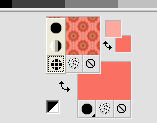
Riempi  la selezione con il motivo di primo piano. la selezione con il motivo di primo piano.
33. Regola>Sfocatura>Sfocatura gaussiana - raggio 15.

34. Regola>Aggiungi/Rimuovi disturbo>Aggiungi disturbo.

35. Selezione>Inverti.
Effetti>Effetti 3D>Sfalsa ombra, con i settaggi precedenti ancora in memoria.
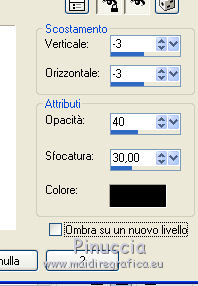
Ripeti l'Effetto Sfalsa ombra, verticale e orizzontale 3.

Selezione>Deseleziona.
36. Attiva lo strumento Bacchetta magica 
e clicca nei 2 bordi chiari di 4 pixels per selezionarlo.
Dovrai ingrandire bene l'immagine per selezionarli
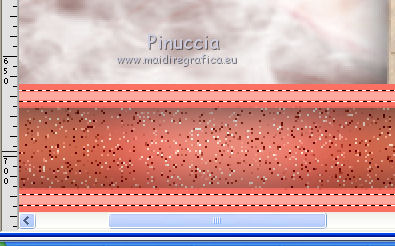
37. Effetti>Effetti 3D>Smusso a incasso.
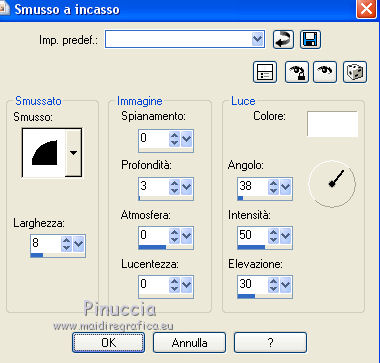
Selezione>Deseleziona.
38. Salva in formato jpg.
Ho fatto varie versioni per testare il motivo.
Per queste varianti ho usato il pattern creato con ciascun tube.
Grazie
Maryse

Beatriz

Luz Cristina

Per questa variante ho colorizzato il primo motivo creato per tradurre il tutorial.
Grazie Luz Cristina


Puoi scrivermi se hai problemi o dubbi, o trovi un link che non funziona, o soltanto per un saluto.
20 Febbraio 2022

|

 traduzione in inglese/english translation qui
traduzione in inglese/english translation qui